目前大部分朋友都加入了升级Win11系统的预览计划,但也有一部分朋友下载完Win11系统后点击现在重启后无法安装Win11。下面教大家一遍一遍安装Win11的过程。
更新Win11系统重启无安装解决方案
 1.首先,我们通过开始菜单进入“设置”。
1.首先,我们通过开始菜单进入“设置”。
 2,然后点击里面的“隐私”进入。
2,然后点击里面的“隐私”进入。
 3,然后进入“诊断与反馈”,再打开里面的诊断数据。
3,然后进入“诊断与反馈”,再打开里面的诊断数据。
 4.如果我们打不开,那就用“win+r”组合键打开运行。输入“gpedit.msc”并按回车键确认。
4.如果我们打不开,那就用“win+r”组合键打开运行。输入“gpedit.msc”并按回车键确认。
 5.然后打开组策略中“管理模板”下的“windows组件”。
5.然后打开组策略中“管理模板”下的“windows组件”。
 6.然后找到“数据采集和预览版”,打开右侧的“运行诊断数据”。
6.然后找到“数据采集和预览版”,打开右侧的“运行诊断数据”。
 7.在其中选择“启用”,然后点击下面的“确定”保存。
7.在其中选择“启用”,然后点击下面的“确定”保存。
8.保存后重启电脑可以解决重启不安装win11预览版的问题。

 小白号
小白号














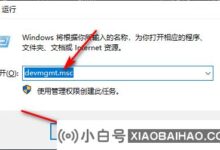

评论前必须登录!
注册